Cara Restore iPhone dari iCloud
by Anna Sherry Diperbarui pada 2023-01-04 / Perbarui untuk iPhone Recovery
Setiap pengguna iPhone mengetahui pentingnya mencadangkan data dari waktu ke waktu. Selama beberapa dekade sekarang, pengguna telah menggunakan aplikasi seperti iTunes dan iCloud untuk mencadangkan dan memulihkan data. Tapi sekarang, setelah jatuhnya iTunes karena kinerjanya yang buruk, seluruh beban itu jatuh ke tangan aplikasi iCloud. Tetapi ketika saatnya untuk memulihkan iPhone dari iCloud, pengguna masih mengalami banyak masalah terutama karena mereka bingung mengatur ulang seluruh bagian iPhone mereka. Jadi, untuk menghapus semua kebingungan dan membantu semua orang, kami hadir dengan beberapa solusi di artikel ini.
- Bagian 1: Cara Memulihkan Cadangan iCloud dari iPhone Lama ke iPhone Baru?
- Bagian 2: Bagaimana Cara Memulihkan iPhone dari iCloud dengan Mengatur Ulang?
- Bagian 3: Bagaimana Cara Restore iPhone dari iCloud Secara Selektif?
- Tip Tambahan: Pulihkan dari Cadangan iCloud Tidak Berfungsi?
Bagian 1: Cara Memulihkan Cadangan iCloud dari iPhone Lama ke iPhone Baru?
Ada cara untuk memulihkan iPhone dari cadangan iCloud dan itu sangat efektif tetapi pertanyaannya tetap, bagaimana cara mentransfer file dari iPhone lama Anda ke iPhone baru dengan mudah dan efektif. Misalkan, Anda baru saja membeli iPhone X baru dan sebelumnya Anda menggunakan iPhone 7. Jadi, sekarang Anda akan menggunakan yang baru dan sebagai permulaan, Anda harus mengimpor semua file dan pengaturan penting ke perangkat baru Anda. Prosedurnya diuraikan di bawah ini:
Cadangkan perangkat iOS lama:
- 1.Buka iPhone 7 Anda dan buka Pengaturan.
- 2.Sekarang, ketuk nama akun Anda dan buka iCloud.
- 3.Kemudian ketuk Cadangan iCloud untuk mengaktifkan fitur.
- 4.Sebuah pesan akan muncul meminta Anda untuk mulai mencadangkan data di iCloud.
- 5.Anda perlu mengetuk "Oke".
Ini adalah bagian pertama dari prosedur. Fase prosedur berikutnya termasuk memulihkan cadangan itu ke perangkat iOS baru atau dalam hal ini iPhone X.
Pulihkan perangkat baru menggunakan Cadangan iCloud:
- 1.Hidupkan iPhone baru dan ikuti prosedur penyiapan.
- 2.Saat Anda mencapai layar "Aplikasi & Data", Anda harus berhenti dan memilih "Pulihkan dari Cadangan iCloud".
- 3.Masuk ke akun iCloud Anda sendiri dan temukan cadangan yang ingin Anda pulihkan.
- 4.Sekarang, ikuti saja prosedur yang tersisa untuk menyelesaikan proses pemulihan.


Jadi, inilah cara memulihkan dari iCloud. Sekarang, semua data dan pengaturan lama Anda ditransfer ke iPhone baru Anda.
Bagian 2: Bagaimana Cara Memulihkan iPhone dari iCloud dengan Mengatur Ulang?
Jika Anda ingin memulihkan dari cadangan iCloud dan mengatur ulang iPhone di sepanjang jalan, maka Anda harus mulai dengan menghapus semua data iPhone Anda terlebih dahulu. Meskipun Anda tidak menghapus file secara manual, Anda harus tahu bahwa saat memulihkan dari cadangan iCloud, semua data dan pengaturan sebelumnya akan dihapus dari perangkat dan Anda tidak akan dapat memulihkannya lagi. Jadi, dengan mengingat hal itu, berikut cara memulihkan cadangan iCloud, dan prosedurnya disebutkan di bawah:
- 1.Buka iPhone Anda dan buka Pengaturan.
- 2.Sekarang, buka Umum.
- 3.Pilih opsi Reset dan ketuk Hapus Semua Konten dan Pengaturan.
- 4.Sekarang, berikan kata sandi Anda dan ketuk Hapus iPhone.
- 5.Terakhir, saat Anda mencapai menu Apps & layar Data, Anda perlu mengetuk Pulihkan dari Cadangan iCloud.
- 6.Sekarang, cukup pilih cadangan yang akan dipulihkan.
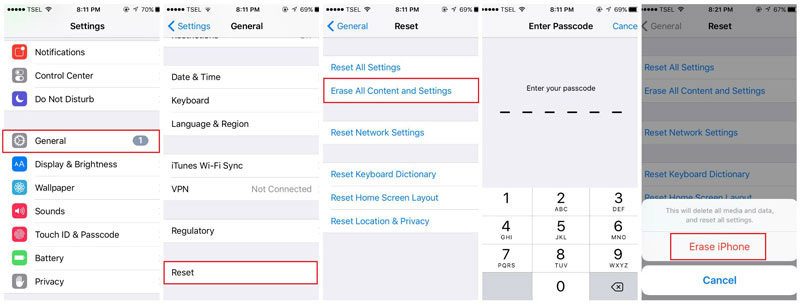

Ini dia! Dengan cara ini Anda dapat memulihkan cadangan iCloud di iPhone Anda dengan mengatur ulang iPhone Anda di sepanjang jalan.
Bagian 3: Bagaimana Cara Restore iPhone dari iCloud Secara Selektif?
Terakhir, terkait cara terbaik untuk memulihkan dari cadangan iCloud, kami sangat menyarankan Anda untuk menggunakan UltData Tenorshare. Kami mendorong Anda untuk melakukan ini hanya karena ini mendukung pemulihan selektif. Ya, Anda dapat memulihkan secara selektif dari cadangan iCloud, menggunakan perangkat lunak luar biasa ini. Ini bukan prosedur yang dapat dilakukan oleh aplikasi buatan Apple mana pun. Selain itu, Anda juga tidak perlu mengatur ulang iPhone. Selain itu, perangkat lunak ini sangat cepat dan efektif secara keseluruhan. Berikut cara memulihkan iPhone dari iCloud tanpa mengatur ulang:
1.Mulai dengan menginstal UltData di komputer Anda, lalu jalankan. Setelah terdeteksi, pilih opsi "Pulihkan dari file Cadangan iCloud" dari menu utama. Kemudian masuk ke akun iCloud Anda menggunakan ID Apple.

2. Setelah Anda masuk, semua file cadangan yang tersimpan akan tersedia untuk Anda. Sekarang, periksa semua cadangan dan pilih yang Anda butuhkan. Kemudian klik tombol "Berikutnya".

3. Di jendela berikutnya, Anda dapat memilih file yang diperlukan yang perlu Anda unduh dari cadangan.

4. Mengunduh hanya akan memakan waktu beberapa saat dan setelah itu UltData akan mulai memindai file. Anda dapat memulihkan file yang terlihat di pratinjau, Anda juga dapat memilih "Tampilkan hanya file yang Dihapus" jika Anda hanya ingin memulihkan file yang dihapus.

5. Terakhir, pilih file yang ingin Anda pulihkan dan klik tombol "Pemulihan" dan pilih tujuannya.

Dengan cara ini Anda dapat memulihkan file secara selektif menggunakan Tenorshare UltData.
Keuntungan Tenorshare UltData:
- Ini sangat ramah pengguna.
- Mendukung pemulihan selektif.
- Pratinjau tersedia sebelum memulihkan file.
- Tidak perlu menyetel ulang perangkat iOS sebelum proses pemulihan.
- Tidak ada kemungkinan kehilangan data.
- Mendukung Mac dan Windows.
- Dapat memulihkan dari cadangan iCloud dan iTunes secara selektif.
Secara keseluruhan, berikut adalah cara terbaik untuk memulihkan iPhone Anda dari cadangan iCloud. Kami sangat menyarankan Anda untuk menggunakan Tenorshare UltData terlebih dahulu. Ini adalah alat pemulihan data profesional dan akan menyelamatkan Anda dari banyak kerepotan dan yang paling penting Anda tidak perlu melalui semua langkah rumit saat menggunakan metode resmi Apple sendiri. UltData adalah yang terbaik dan menawarkan nilai luar biasa dalam hal efektivitas dan kemampuan kerja secara keseluruhan.
Tip Tambahan: Pulihkan dari Cadangan iCloud Tidak Berfungsi?
Apakah Anda mengalami kesalahan pemulihan saat memulihkan dari cadangan iCloud? Ada beberapa alasan yang mungkin terjadi. Berikut adalah beberapa solusi yang dapat membantu. Ikuti langkah-langkahnya dengan hati-hati:
Solusi 1: Tunggu dan Coba Lagi Nanti
Pertama dan terpenting, bersabarlah dan tunggu beberapa saat. Jika Anda mendapatkan pesan kesalahan seperti "Ada masalah saat memuat cadangan iCloud Anda. Coba lagi, atur sebagai iPhone baru atau pulihkan dari cadangan iTunes." Biasanya ini berarti ada masalah dengan server iCloud dan Anda tidak dapat melakukan apa pun
Tetapi untuk memeriksa, buka halaman web ini: http://www .apple.com/support/systemstatus/.
Jika Anda menemukan statusnya hijau, maka server berjalan dengan baik dan masalahnya mungkin konektivitas perangkat Anda sendiri. Jadi, seperti yang dinyatakan, tunggu beberapa jam lalu coba lagi. Masalah ini dapat teratasi dengan sendirinya.
Solusi 2: Periksa Koneksi Wi-Fi
Kita semua tahu bahwa cadangan iCloud dapat dipulihkan melalui koneksi Wi-Fi. Tetapi jika koneksi tidak cukup kuat dapat mengganggu seluruh prosedur. Koneksi Wi-Fi yang stabil adalah kunci saat mencadangkan ke iCloud dan memulihkan dari iCloud karena sepenuhnya nirkabel dan bergantung padanya! Jadi, kami sarankan Anda perlu memeriksa koneksi Wi-Fi iPhone Anda:
- 1.Buka iPhone Anda dan buka Pengaturan.
- 2.Aktifkan Wi-Fi, jika tidak diaktifkan. Atau cukup periksa dan lakukan lagi.
- 3.Terakhir, ketuk nama jaringan Wi-Fi yang ingin Anda gunakan.
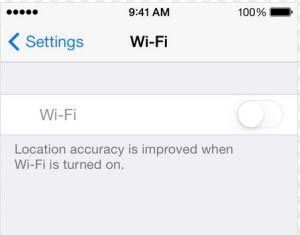
Solusi 3: Tingkatkan ke iOS Terbaru
Jika Anda kesulitan memulihkan dari cadangan iCloud maka tidak perlu panik atau bersiap untuk membawa ponsel Anda ke Apple Store terdekat. Pertama, Anda dapat memberikan beberapa perbaikan lokal kami sendiri untuk memeriksa apakah perangkat berfungsi dengan baik. Jadi, mulailah dengan memeriksa apakah Anda menggunakan iOS versi terbaru di iPhone Anda. Jika tidak, maka Anda perlu segera memperbarui iOS. Terkadang, gangguan tertentu dapat muncul di sistem iOS lama dan menimbulkan masalah terkait. Jadi, lebih baik untuk melihat apakah ada pembaruan baru yang tersedia.
Pertama buka Pengaturan, lalu Umum, lalu ketuk Pembaruan Perangkat Lunak. Jika ada pembaruan baru, sekarang akan menginisialisasi sendiri.
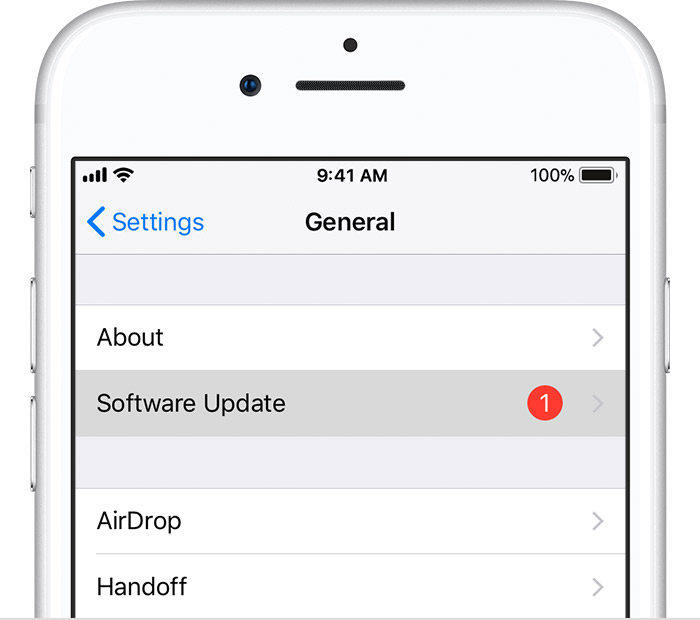
Solusi 4: Hubungi Dukungan Apple untuk Bantuan
Gampangnya, jika semua hal di atas belum bermanfaat, maka kami sangat menyarankan untuk segera menghubungi pusat dukungan Apple untuk bantuan lebih lanjut.




